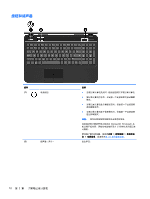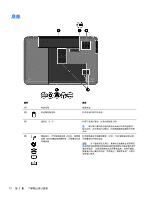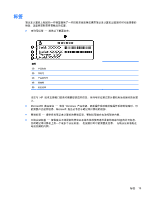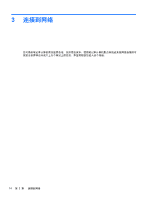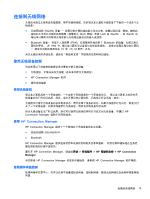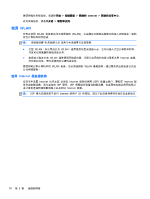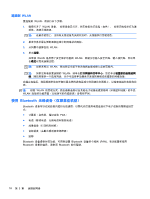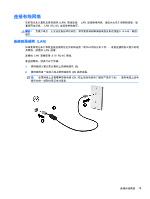HP Pavilion dv7-7100 用户指南 - Window - Page 25
使用无线设备控制
 |
View all HP Pavilion dv7-7100 manuals
Add to My Manuals
Save this manual to your list of manuals |
Page 25 highlights
WLAN Wi-Fi LAN 或 WLAN)。在 WLAN Bluetooth PAN Bluetooth PAN 10 米(约 33 HP Connection Manager HP Connection Manager 使用 HP Connection Manager HP Connection Manager WLAN)/Wi-Fi ● Bluetooth HP Connection Manager HP Connection Manager HP HP Connection Manager HP Connection Manager HP Connection Manager 15
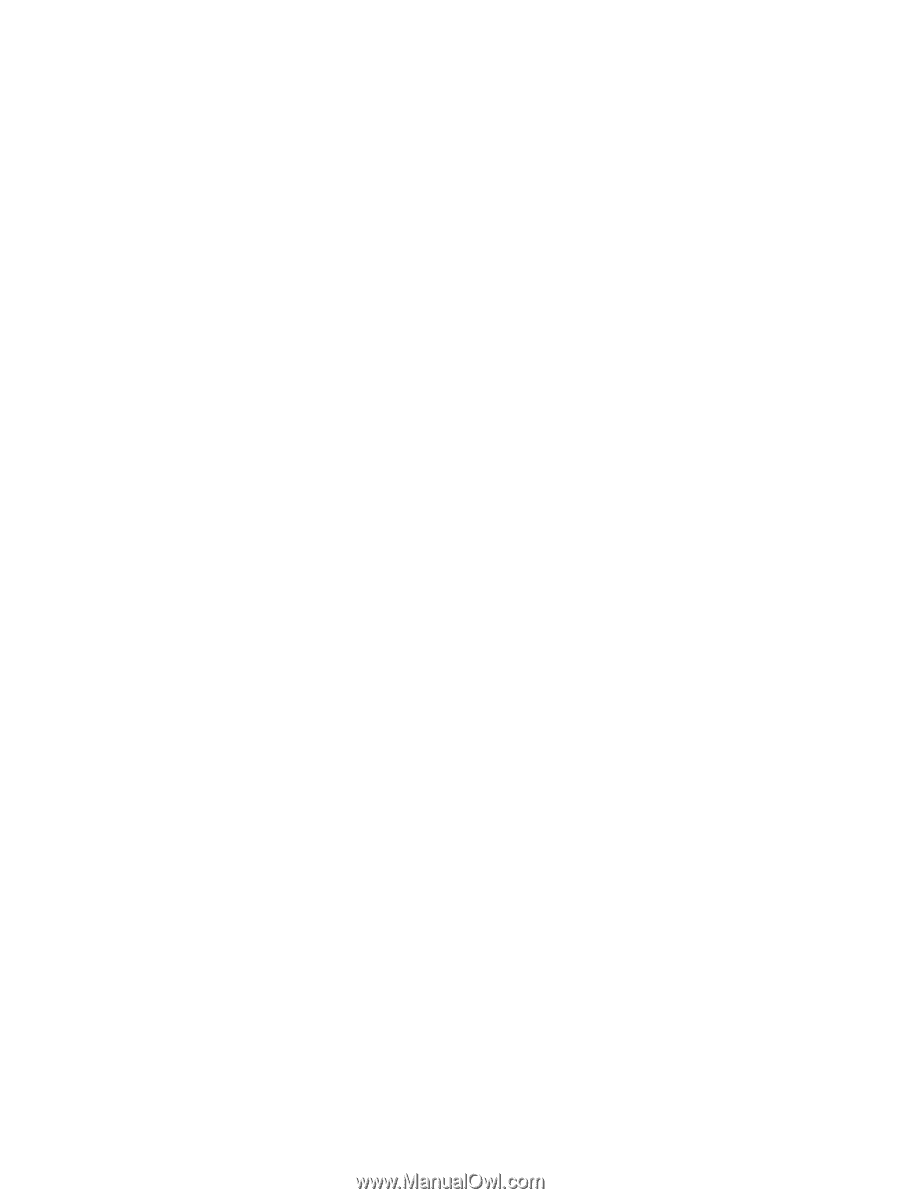
连接到无线网络
无线技术通过无线电波传输数据,而不是使用线缆。您的笔记本计算机可能配备了下面的一个或多个无
线设备:
●
无线局域网
(WLAN)
设备 — 将笔记本计算机连接到公司办公室、家庭以及机场、餐馆、咖啡店、
旅馆和大学等公共场所的局域网(通常称为
Wi-Fi
网络、无线
LAN
或
WLAN
)。在
WLAN
中,
笔记本计算机中的移动无线设备与无线路由器或无线接入点通信。
●
Bluetooth
设备— 创建个人局域网
(PAN)
,以连接到其他启用了
Bluetooth
的设备,如笔记本计
算机和手机。 在
PAN
中,笔记本计算机可以直接与其他设备通信。 设备必须靠近笔记本计算机
— 相互之间的距离通常在
10
米(约
33
英尺)之内。
有关无线技术的详细信息,请参阅“帮助和支持”中提供的信息和网站链接。
使用无线设备控制
可以使用以下功能来控制笔记本计算机中的无线设备:
●
无线按钮、无线开关或无线键(在本章中称为无线按钮)
●
HP
Connection
Manager
软件
●
操作系统控制
使用无线按钮
笔记本计算机具有一个无线按钮、一个或多个无线设备和一个无线指示灯。 笔记本计算机上的所有无
线设备在出厂时均已启用,因此,当打开笔记本计算机时,无线指示灯会亮起(白色)。
无线指示灯指示无线设备的总体电源状态,而不是单个设备的状态。如果无线指示灯为白色,则至少打
开了一个无线设备。如果无线指示灯为琥珀色,则所有无线设备均已关闭。
因为无线设备在出厂时已启用,所以可以使用无线按钮同时打开或关闭无线设备。可通过
HP
Connection
Manager
控制个别无线设备。
使用
HP
Connection
Manager
HP
Connection
Manager
提供了一个管理以下无线设备的中央位置:
●
无线局域网
(WLAN)/Wi-Fi
●
Bluetooth
HP
Connection
Manager
提供连接状态和电源状态的相关信息和通知。 状态信息和通知是在任务栏
最右侧的通知区域中提供的。
要打开
HP
Connection
Manager
,请选择
开始
>
所有程序
>
HP
帮助和支持
>
HP
Connection
Manager
。
有关使用
HP
Connection
Manager
的更多详细信息,请参阅
HP
Connection
Manager
软件帮助。
使用操作系统控制
使用网络和共享中心,您可以在其中设置连接或网络,连接到网络,管理无线网络以及诊断和修复网络
问题。
连接到无线网络
15